win10能定时关机吗 win10如何设置电脑定时关机
win10能定时关机吗,在快节奏的生活中,我们常常有各种繁忙的事务需要处理,而有时却会因为忘记关机而造成电脑长时间运行,不仅浪费能源,还会对电脑造成一定的负担,幸运的是对于使用Win10操作系统的用户来说,我们可以通过设置来实现电脑的定时关机功能。那么Win10到底能否定时关机呢?又该如何设置电脑的定时关机呢?让我们一起来探讨一下吧。
方法如下:
1.和别的Windows系统一样,我们需要在运行窗口输入固定的代码才行。win10系统快速打开运行的方法有两种,一种是按住快捷键win+R,另外一种则是点击电脑左下角的小娜,然后输入“运行”两字,如图所示...
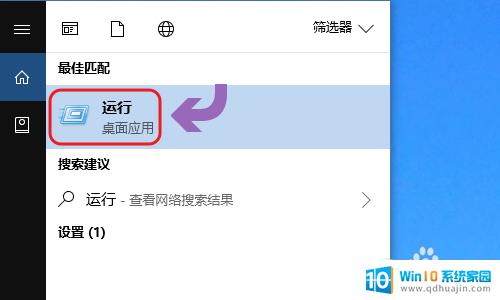
2.下图一就是win10系统下的运行窗口,我们想要定时关机。那么输入命令“shutdown -s -t 时间 ”(注:这里的时间是以秒为计量单位),比如说想要在一小时后关机,那么时间这里改为3600;
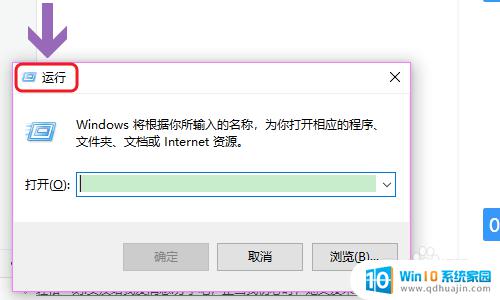
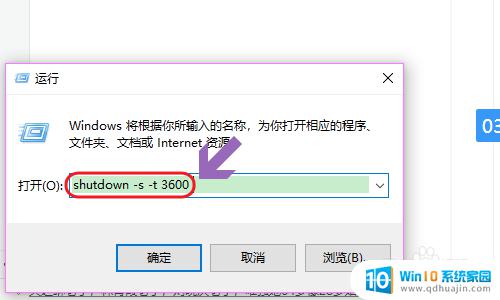
3.点击运行窗口的“确定”或者按下回车键以后,电脑桌面的右下角就会弹出关机的提示窗口,见下图...
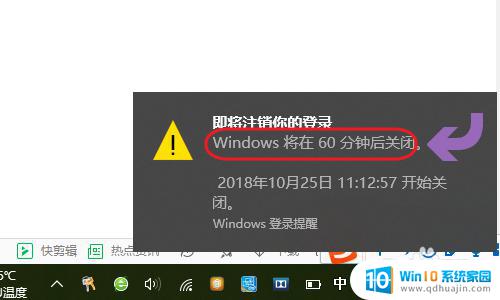
4.以上这种定时关机是通过倒计时的方式来进行,如果我们想在固定的某个时间点关机。那么命令为“at 时间 shutdown -s”,比如说想要在晚上十点整关机,运行窗口输入“at 22:00 shutdown -s”即可;
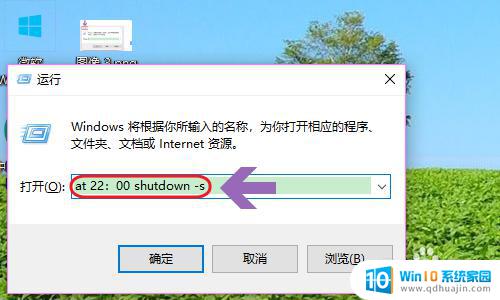
5.不过第二种关机方法,系统不会有提示哦,如果我们中途又不想在设定的时间关机了,那么依旧打开运行窗口,将命令更改为“shutdown -a”,我们会看到桌面右下角弹出了取消关机的提示;

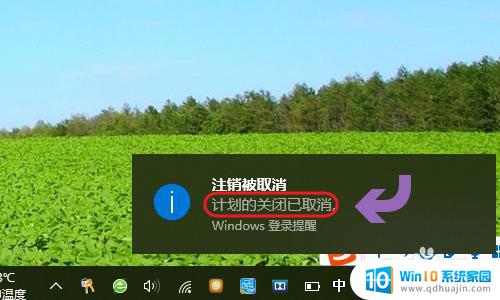
以上就是Win10如何定时关机的全部内容,有需要的用户可以根据小编的步骤进行操作,希望这篇文章对大家有所帮助。





